Cómo convertir un archivo RAR a ZIP en Windows

¿Tienes archivos RAR que deseas convertir en archivos ZIP? Aprende cómo convertir un archivo RAR a formato ZIP.

Cuando Microsoft lanzó el nuevo navegador Edge basado en Chromium, lo presionaron bastante al obligarlo a abrirse cuando se actualizaba la computadora. Esto, con razón, molestó a mucha gente. Si no está interesado en probar la nueva versión de Edge, o si la ha probado y no le gusta, puede tener la tentación de intentar desinstalarla. Si bien puede desinstalar el nuevo navegador Edge, desafortunadamente, no podrá deshacerse de Edge por completo, ya que reaparecerá la versión heredada. Para los fanáticos de Edge heredado, esta puede ser una buena noticia, pero para todos los demás, esto es molesto ya que Edge heredado no se puede desinstalar.
Consejo: Legacy Edge es la versión original del navegador Edge.
Cómo desinstalar New Edge
Desinstalar el nuevo Edge es relativamente fácil de hacer. Primero, presione la tecla de Windows, luego escriba "Microsoft Edge" pero no presione Intro. Haga clic derecho en Edge y luego haga clic en "Desinstalar".
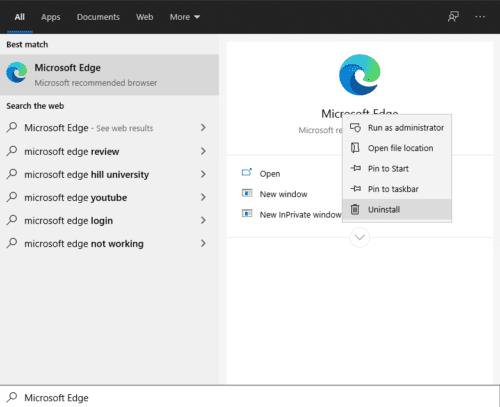
Busque "Microsoft Edge" en el menú de inicio, haga clic con el botón derecho y, a continuación, seleccione "Desinstalar".
Esto abrirá el Panel de control en la página "Desinstalar o cambiar un programa". A continuación, debe ubicar Microsoft Edge en la lista de aplicaciones y luego hacer doble clic en él. En este punto, probablemente obtendrá un mensaje de permiso de administrador de UAC (control de cuentas de usuario), haga clic en "Sí" para continuar. Se abrirá un cuadro de diálogo de confirmación para comprobar si también desea eliminar todos sus datos de navegación de Edge. Marque la casilla de verificación si lo desea, luego haga clic en "Desinstalar" para desinstalar el nuevo Edge.
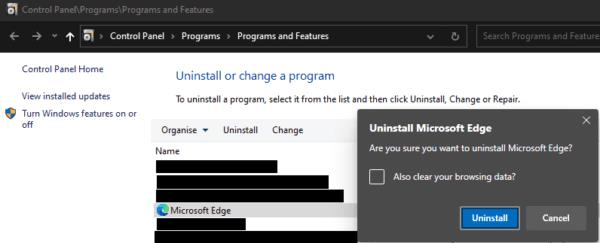
Haga doble clic en Edge en la lista de programas, seleccione si también desea eliminar sus datos de navegación, luego haga clic en "Desinstalar".
Una vez que se desinstale el nuevo Edge, la versión heredada de Edge volverá a aparecer y se abrirá con un formulario de comentarios que le preguntará por qué desinstaló el nuevo Edge. Desafortunadamente, no puede desinstalar Edge heredado. Si desea al menos evitar que se inicie en el futuro, puede intentar cambiar el nombre del ejecutable.
Puede encontrar el archivo exe de Edge heredado navegando hasta "C: \ Windows \ SystemApps \ Microsoft.MicrosoftEdge_8wekyb3d8bbwe \ MicrosoftEdge.exe" en el Explorador de archivos. Si cambia el nombre del exe, incluso cambiando un solo carácter, debería evitar que el Edge heredado se abra automáticamente, ya que la aplicación parecería faltar.
¿Tienes archivos RAR que deseas convertir en archivos ZIP? Aprende cómo convertir un archivo RAR a formato ZIP.
¿Necesitas programar reuniones recurrentes en MS Teams con los mismos miembros del equipo? Aprende a configurar una reunión recurrente en Teams.
Te mostramos cómo cambiar el color de resaltado para texto y campos de texto en Adobe Reader con este tutorial paso a paso.
En este tutorial, te mostramos cómo cambiar la configuración de zoom predeterminada en Adobe Reader.
Spotify puede ser molesto si se abre automáticamente cada vez que inicias tu computadora. Desactiva el inicio automático siguiendo estos pasos.
Si LastPass no puede conectarse a sus servidores, limpie la caché local, actualice el gestor de contraseñas y desactive las extensiones de su navegador.
Microsoft Teams actualmente no soporta transmitir sus reuniones y llamadas a su TV de forma nativa. Pero puede usar una aplicación de duplicación de pantalla.
Descubre cómo solucionar el Código de Error 0x8004de88 de OneDrive para que puedas volver a usar tu almacenamiento en la nube.
¿Te preguntas cómo integrar ChatGPT en Microsoft Word? Esta guía te muestra exactamente cómo hacerlo con el complemento ChatGPT para Word en 3 pasos sencillos.
Mantenga la caché despejada en su navegador web Google Chrome siguiendo estos pasos.






